Notre enregistreur de webcam en ligne mis à jour est maintenant disponible gratuitement pour tous les utilisateurs ! Avec un usage polyvalent, les enregistrements par webcam sont parfaits pour les vlogs, les vidéos Picture in Picture pour l'enseignement à distance, les présentations vidéo et les vidéos YouTube comme #letsplay. Enregistrez la vidéo de votre webcam, téléchargez-la directement sur les réseaux sociaux ou faites-la glisser et déposez-la sur votre chronologie de montage pour utiliser les images. Ne passez pas d'une application à l'autre ou ne cherchez pas dans les fichiers à la recherche de vos clips - apprenez à enregistrer avec le logiciel d'enregistrement vidéo gratuit de Clipchamp en quelques étapes simples. Dans ce blog, nous allons explorer :
-
Qu'est-ce qu'un enregistreur de webcam en ligne ?
-
Comment enregistrer des vidéos à l'aide d'un enregistreur de webcam gratuit
Qu'est-ce qu'un enregistreur de webcam en ligne ?
Un enregistreur de webcam est essentiellement une caméra vidéo en ligne. Vous pouvez enregistrer des vidéos directement à partir de votre navigateur Web afin que vous n'ayez plus à vous soucier de télécharger le contenu de votre carte mémoire ou de votre téléphone sur votre bureau.
Avec notre nouvel enregistreur de webcam en ligne, les utilisateurs peuvent capturer des moments à une vitesse fulgurante. De plus, il est entièrement privé et vous permet de commencer immédiatement à partager, compresser et éditer vos séquences. Cette fonctionnalité est idéale pour les créateurs de marketing, les influenceurs et les éducateurs des petites entreprises. Idéalement, il convient à l'enregistrement vidéo sur Windows, Mac et Linux.

Comment enregistrer des vidéos à l'aide de l'enregistreur de webcam en ligne gratuit de Clipchamp
Étape 1. Commencez par créer un compte Clipchamp Create
Connectez-vous à votre compte Clipchamp Create existant ou inscrivez-vous gratuitement.
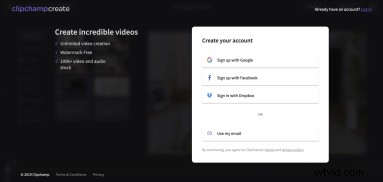
Étape 2. Créer un nouveau projet
Sélectionnez Créer une vidéo bouton sur la barre latérale gauche. Choisissez parmi les cinq formats vidéo différents et sélectionnez celui qui convient le mieux à votre projet. Nous vous recommandons d'utiliser l'écran large 16:9 ratio en cas de téléchargement sur YouTube, Vimeo ou une autre plate-forme de partage de vidéos.
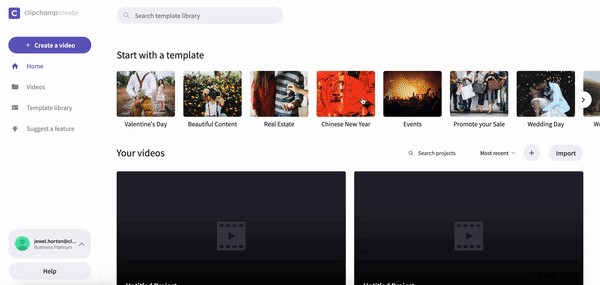
Étape 3. Autoriser l'accès à la webcam
Une fois votre éditeur ouvert, cliquez sur Enregistrer la webcam. Si vous n'avez jamais utilisé l'enregistreur de webcam auparavant, une fenêtre contextuelle Google Chrome apparaîtra dans le coin supérieur gauche. Cliquez sur Autoriser pour accorder à Clipchamp Create l'accès à votre microphone et à votre caméra. Votre webcam apparaîtra alors automatiquement.
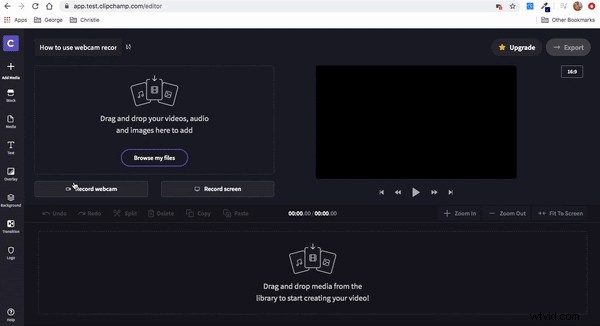
Étape 4. Enregistrez le contenu de votre webcam
Cliquez sur le bouton cercle rouge pour commencer l'enregistrement. Votre clip vidéo ne peut pas durer plus de 30 minutes. Lorsque vous avez terminé de filmer votre segment, cliquez sur le bouton cercle rouge à nouveau pour arrêter l'enregistrement. Une sauvegarde automatique apparaîtra. Enregistrez votre clip dans un dossier de votre choix. Vous n'êtes pas obligé d'enregistrer votre clip sur votre ordinateur si vous ne le souhaitez pas. Votre clip apparaîtra maintenant dans votre bibliothèque multimédia automatiquement dans l'éditeur.
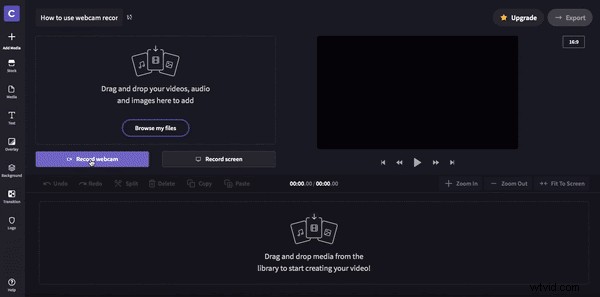
Étape 5. Faites glisser et déposez vos clips sur la chronologie
Une fois que vous avez terminé d'enregistrer tous vos clips, faites glisser et déposez vos clips sur la timeline. Si vous placez accidentellement les clips dans le mauvais ordre, réorganisez-les simplement sur la timeline en les faisant glisser et en les déposant à nouveau.
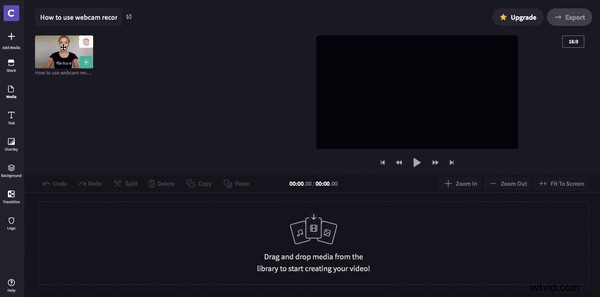
Étape 6. Exportez votre vidéo
N'hésitez pas à ajouter du texte, des transitions entre les clips et des séquences d'archives si nécessaire. Lorsque vous êtes satisfait du résultat final, cliquez sur le bouton violet Exporter bouton dans le coin supérieur droit. Ici, vous pouvez sélectionner les paramètres de résolution dans lesquels vous souhaitez télécharger votre projet. Pour le téléchargement sur les réseaux sociaux, nous recommandons 480p ou 720p. Pour YouTube ou à des fins pédagogiques, utilisez 1080p. Enfin, cliquez sur Continuer et attendez que votre vidéo soit exportée. À partir de là, vous pouvez enregistrer la vidéo sur votre ordinateur ou la partager directement sur les réseaux sociaux.
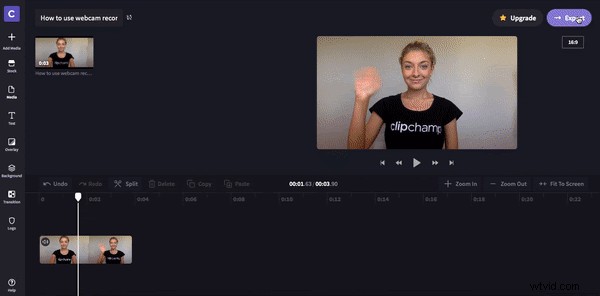
Et ensuite ?
Vous cherchez à créer beaucoup plus de vidéos avec Clipchamp ? Il est facile de se lancer et de créer gratuitement une vidéo promotionnelle, une vidéo d'entreprise ou une vidéo de formation.
Consultez nos autres didacticiels de montage vidéo pour répondre à toutes vos autres questions sur la façon de monter des vidéos.
